In molte applicazioni del sistema l’utente può definire propri campi. Questo permette di personalizzare l’applicazione secondo le esigenze poste al sistema. Di solito, la definizione di nuovi campi viene eseguita nella scheda Altri campi. I campi vengono assegnati alla business entity dell’applicazione in cui sono stati definiti.
Scheda Altri campi
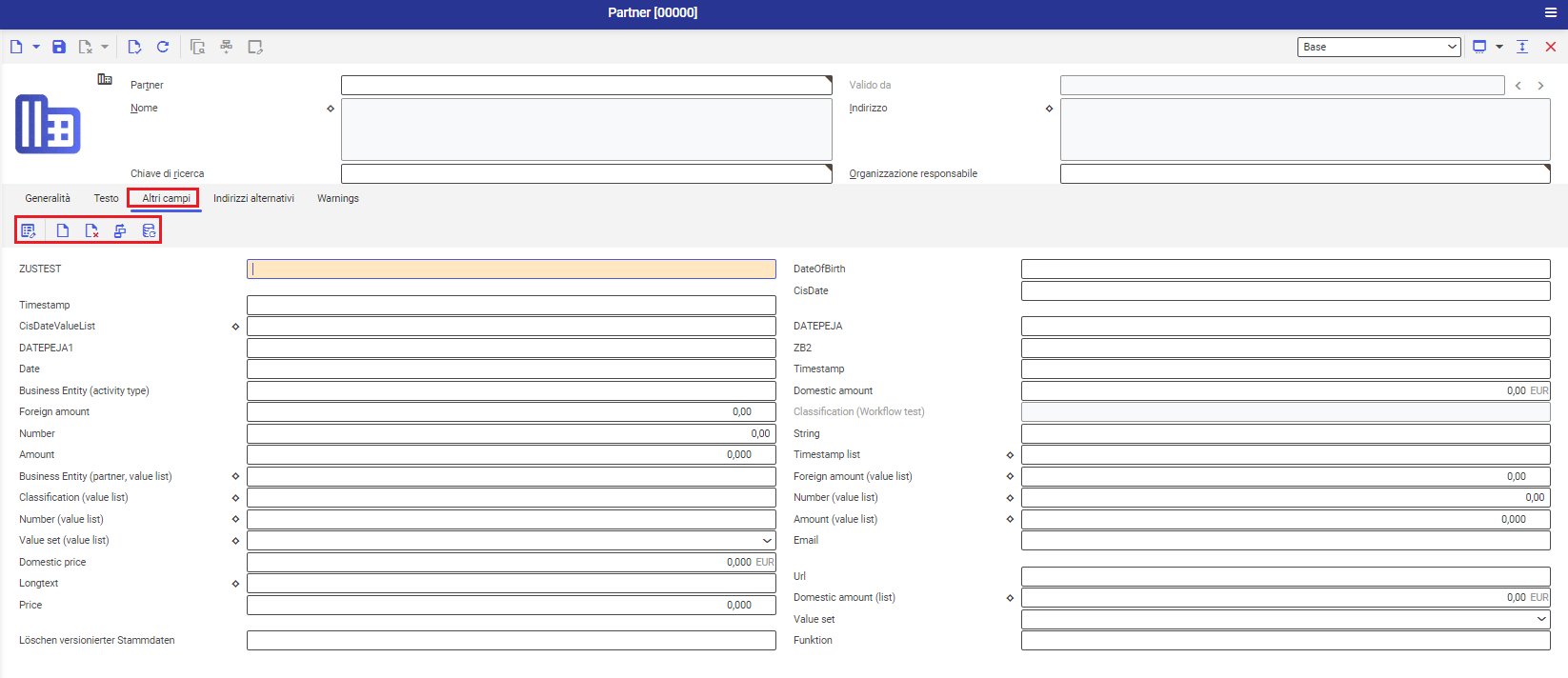
La scheda Altri campi permette di aggiungere e la modifica dei campi definiti dall’utente. Nella scheda si trovano i seguenti pulsanti:
- [Proprietà]: visualizza la finestra di dialogo Proprietà che permette di modificare i parametri del campo definito. LA finestra di dialogo Proprietà è composta nello stesso modo che la finestra di dialogo Nuovo.
- [Nuovo]: visualizza la finestra di dialogo Nuovo che permette di definire un nuovo campo. La finestra è descritta nel paragrafo Finestra di dialogo Nuovo.
- [Cancella]: visualizza la finestra di dialogo Cancella che permette di selezionare uno o più campi definiti da eliminare. I campi verranno eliminati dopo l’esecuzione dell’azione [Genera schema tabella].
- [Disponi]: visualizza la finestra di dialogo Disponi campi che permette di riorganizzare la vista dei campi definiti.
- [Genera schema tabella]: visualizza la finestra di dialogo di elaborazione dell’attività in background. L’elaborazione dell’attività causerà la creazione di nuovo dello schema della tabella per i campi appena creati nel database, l’eliminazione dei campi selezionati e l’aggiornamento dei dati per le proprietà modificate dei campi.
Finestra di dialogo Nuovo
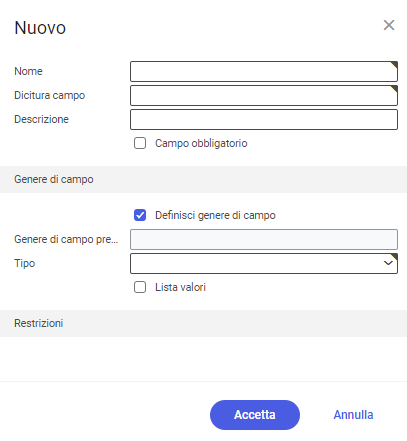
La finestra di dialogo Nuovo permette di definire il campo dell’utente. La finestra contiene i seguenti campi e parametri:
- Nome: permette di definire il nome del campo. Questo nome costituirà il riferimento al campo in caso di utilizzo delle formule e delle funzioni. Il nome può essere composto da 10 caratteri al massimo.
- Dicitura campo: permette di definire la descrizione che sarà visualizzata accanto al campo
- Descrizione: permette di definire la descrizione del campo che sarà visualizzata come tooltip
- Campo obbligatorio (parametro): permette di specificare se il sistema deve richiedere l’inserzione del valore nel campo
- Sezione Genere di campo: permette di selezionare e definire le proprietà relative al genere del campo
- Definisci genere di campo (parametro): se il parametro è attivo, l’utente deve definire un nuovo genere di campo. Se il parametro non è attivo, il campo Genere di campo preferito non è disponibile.
- Genere di campo predefinito: il campo è attivo quando il parametro Definisci genere di campo non è selezionato. Permette di selezionare il campo dal database dei campi definiti prima nell’applicazione Generi di campo.
- Genere di campo predefinito: il campo è attivo quando il parametro Definisci genere di campo non è selezionato. Permette di selezionare il tipo di campo. Sono disponibili i seguenti tipi di campi:
- Testo
- Indirizzo e-mail
- Uniform Resource Locator (URL)
- Data
- Data e ora
- Classificazione
- Importo
- Prezzo
- Importo in valuta interna
- Prezzo in valuta interna
- Decimale
- Quantità
- Campo selezione
- Business entity
- Testo lungo
I tipi di campi sono descritti nel paragrafo Tipi di campi. Dopo il salvataggio il valore non può essere modificato.
- Lista valori (parametro): la selezione del parametro rende possibile:
- la definizione dei valori predefiniti nell’editor di un nuovo campo Davanti al campo Valore di default è disponibile il pulsane [Ulteriori dati] che permette di definire i valori che saranno disponibili da selezionare durante l’inserzione dei dati.
- La definizione del valori predefiniti nel dato (per es. articolo) per cui viene creato il nuovo campo Davanti al campo definito è disponibile il pulsane [Ulteriori dati] che permette di definire i valori che saranno disponibili da selezionare durante l’inserzione dei dati.
- Valore di default: permette di definire il valore predefinito per il campo o, in caso di attivazione del parametro Lista valori, di definire valori disponibili per il campo. Per farlo bisogna utilizzare il pulsante [Guida ai valori]. Quando il tipo di campo selezionato è Quantità, Importo o Prezzo, il campo permette di introdurre il valore insieme all’unità.
- Sezione Restrizioni: a seconda del tipo di campo definito permette di definire le restrizioni per i valori inseriti nel campo definito. La descrizione dettagliata delle restrizioni per ogni tipo di campo si trova nell’articolo Tipi di campo.
Procedure: Creazione di un nuovo campo (parametro Definisci genere di campo non attivo)
Per creare un nuovo campo bisogna:
- Aprire l’applicazione per cui sarà creato il campo.
- Aprire la scheda Altri campi o, nel caso delle applicazioni che fanno parte del modulo Produzione, la scheda Parametri.
- Selezionare il pulsante [Nuovo] dalla barra degli strumenti della scheda Altri campi.
- Definire il nome del campo nel campo Nome.
- Definire la dicitura del campo nel campo Dicitura campo. Bisogna ricordare che il testo definito in questo campo sarà visibile accanto al nuovo campo.
- Definire la descrizione nel campo Descrizione. Bisogna ricordare che il testo definito in questo campo sarà visibile nel tooltip del nuovo campo.
- Nel caso in cui il sistema debba richiedere l’introduzione dei dati per il campo definito, bisogna attivare il parametro Campo obbligatorio.
- Nella sezione Genere di campo bisogna disattivare il parametro Definisci genere di campo.
- Nella sezione Genere di campo, nel campo Genere di campo predefinito bisogna selezionare il campo definito prima nell’applicazione Generi di campo.
- Approvare utilizzando il pulsante [Accetta].
- Per poter modificare il campo aggiunto bisogna generare lo schema della tabella utilizzando il pulsante [Genera schema tabella] che è disponibile sulla barra della scheda Altri campi. Nel caso del modulo Produzione i parametri vengono approvati con l’utilizzo del pulsante standard [Salva].
Procedure: Creazione di un nuovo campo (parametro Definisci genere di campo attivo)
Per creare un nuovo campo bisogna:
- Aprire l’applicazione per cui sarà creato il campo.
- Aprire la scheda Altri campi o, nel caso delle applicazioni che fanno parte del modulo Produzione, la scheda Parametri.
- Selezionare il pulsante [Nuovo] dalla barra degli strumenti della scheda Altri campi.
- Definire il nome del campo nel campo Nome.
- Definire la descrizione nel campo Dicitura campo. Bisogna ricordare che il testo definito in questo campo sarà visibile accanto al nuovo campo.
- Definire la descrizione nel campo Descrizione. Bisogna ricordare che il testo definito in questo campo sarà visibile nel tooltip del nuovo campo.
- Nel caso in cui il sistema debba richiedere l’introduzione dei dati per il campo definito, bisogna attivare il parametro Campo obbligatorio.
- Nella sezione Genere di campo bisogna attivare il parametro Definisci genere di campo.
- Nel campo Tipo selezionare il tipo del campo definito. Le informazioni dettagliate riguardanti la descrizione dei campi si trovano nel documento Generi di campo.
- Nel caso in cui per il i campo debbano essere disponibili i valori da selezionare bisogna attivare il parametro Lista valori. Se il parametro è attivo, accanto al campo Valore di default apparirà il pulsante [Ulteriori dati] tramite cui sarà possibile definire i valori disponibili per la lista valori.
- Nel caso in cui per il i campo non debbano essere disponibili i valori da selezionare bisogna disattivare il parametro Lista valori.
- Nel vampo Valore di default bisogna definire il valore predefinito per il campo, se necessario.
- Nella sezione Restrizioni, a seconda del genere di campo selezionato, definire le restrizioni per i valori introdotti nel campo creato. La descrizione dettagliata delle restrizioni per ogni tipo di campo si trova nell’articolo Tipi di campo.
- Approvare utilizzando il pulsante [Accetta].
- Per poter modificare il campo aggiunto bisogna generare lo schema della tabella utilizzando il pulsante [Genera schema tabella] che è disponibile sulla barra della scheda Altri campi. Nel caso del modulo Produzione i parametri vengono approvati con l’utilizzo del pulsante standard [Salva].
